Oggi spieghiamo iOS 16 CarPlay non funzionante. Insieme a Apple Car Play, puoi utilizzare il tuo iPhone mentre guidi e ascoltare musica in sicurezza, effettuare chiamate, inviare e ricevere SMS e utilizzare app. Tuttavia, diversi clienti hanno riscontrato problemi con CarPlay dopo aver aggiornato i propri iPhone a iOS 16.
Niente panico se CarPlay si disconnette non appena inizia la riproduzione di un brano o se non riesci a riorganizzare le applicazioni sullo schermo della radio come facevi prima. Questi problemi potrebbero essere causati da problemi hardware, bug del software o limiti modificati di recente.

Come risolvere il problema: iOS 16 CarPlay non funziona
In ogni caso, siamo qui per aiutarti a ripristinare il corretto funzionamento del tuo CarPlay. Di seguito, abbiamo incluso un elenco di vari rimedi praticabili insieme a semplici istruzioni. Ecco come risolvere iOS 16 beta CarPlay che non funziona.
Riavvia il tuo iPhone
A partire dalla soluzione più semplice per molti problemi relativi allo smartphone, un riavvio. Prima di provare una qualsiasi delle altre soluzioni in questo elenco, prova ad accendere e spegnere di nuovo il telefono per vedere se risolve il problema con Apple CarPlay che non funziona su iOS 16. Seleziona Spegni in Impostazioni > Generali.
Assicurati che CarPlay sia attivato sul tuo iPhone
Apple CarPlay potrebbe non essere ancora disponibile sul tuo dispositivo mobile iOS 16 se hai problemi ad avviarlo in auto. Come farlo:
- Vai prima alle impostazioni sul tuo telefono, quindi seleziona Generali.
- Quindi vai su Le mie auto nella sezione CarPlay delle tue Impostazioni generali.
- Puoi configurarlo o riconfigurarlo dimenticandolo e riconnettendoti al tuo veicolo.
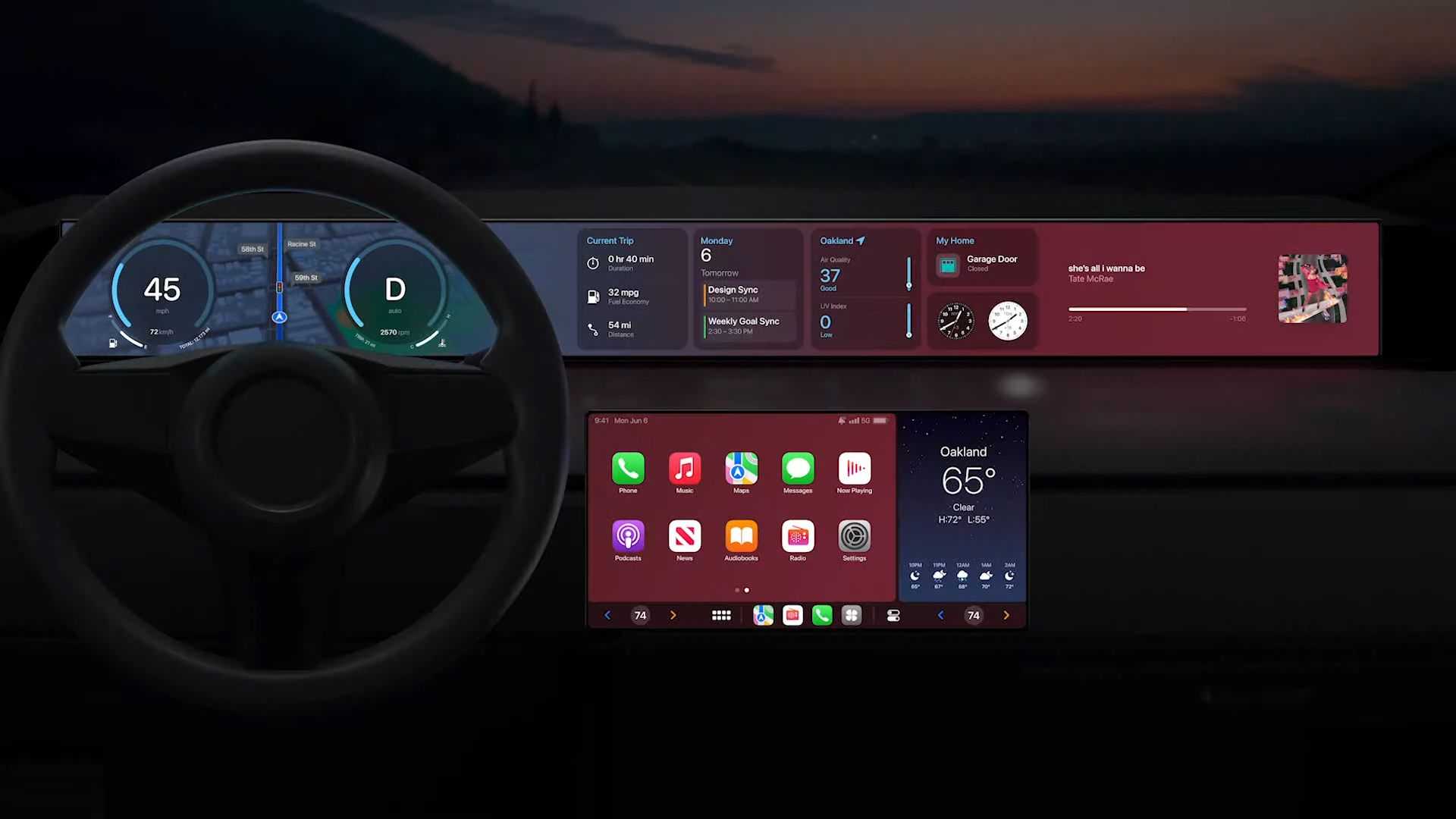
Assicurati che il tuo Bluetooth sia connesso
Assicurati che il Bluetooth sia attivo se utilizzi Apple CarPlay in modalità wireless. Vai su Opzioni > Bluetooth per accedere alle tue impostazioni Bluetooth. Usando l’interruttore, il Bluetooth può essere attivato qui.
In questo caso, dovresti anche assicurarti che sul tuo telefono non sia attualmente attivata la Modalità aereo perché così facendo disattiverai tutte le sue capacità wireless. Per disattivare la modalità aereo e abilitare la connettività Wi-Fi alla tua auto, tocca l’interruttore una volta se è verde.
Controlla il tuo cavo USB
Il tuo cavo Lightning può essere difettoso se utilizzi CarPlay tramite una connessione cablata. Quindi, assicurati che il tuo cavo sia intatto controllandolo dall’esterno e quindi testalo in un ambiente diverso. Ad esempio, puoi testare la funzionalità del cavo utilizzandolo per caricare un altro dispositivo. Poiché gli errori più semplici spesso provocano problemi tecnici, può essere utile cambiare il cavo da Lightning a USB se si scopre che ha una connessione difettosa o inesistente.
Inoltre, assicurati che il cavo USB sia collegato alla porta corretta della tua auto.
Aggiorna l’iOS 16 più recente sul tuo iPhone
Alcuni dei problemi che potresti incontrare quando usi lo smartphone possono essere risolti con un rapido aggiornamento del software, che può risolvere eventuali bug o altri problemi che stanno attualmente rallentando il tuo dispositivo. Assicurati che il tuo iPhone esegua la più recente OS 16 se riscontri problemi con Apple CarPlay.
Vai su Impostazioni> Generali> Aggiornamento software per vedere se il tuo iPhone richiede un aggiornamento. Qui puoi verificare se è disponibile un iOS 16 più recente, che potrebbe essere in grado di aiutarti con il tuo problema con CarPlay.

Assicurati che Siri sia abilitato quando bloccato
Se stai cercando di utilizzare la tua voce per gestire Apple CarPlay, ma non risponde, è possibile che ciò sia dovuto al fatto che l’assistente vocale Siri del tuo telefono è disattivato ogni volta che è bloccato. Vai su Impostazioni > Siri e Cerca per vedere lo stato attuale di Siri.
Qui puoi controllare se Siri è attivo e, in caso contrario, attivarlo. Se non è già acceso, premi l’interruttore accanto a Consenti a Siri quando è bloccato di farlo.
Assicurati che il tuo veicolo sia compatibile con CarPlay
Sfortunatamente, non tutte le case automobilistiche e i modelli sono compatibili con Apple CarPlay. Ad esempio, è dubbio che tu possa utilizzare CarPlay se il tuo veicolo è più vecchio. Per scoprire se il tuo veicolo è compatibile con questa funzione, consulta il nostro articolo che elenca tutti i produttori che supportano CarPlay o vai all’elenco di Apple di tutti i modelli supportati da CarPlay.

Assicurati che Apple CarPlay non sia limitato
Il servizio potrebbe essere bloccato sul tuo smartphone iOS 16 se Apple CarPlay non è in grado di rilevare il tuo iPhone. Segui queste procedure per assicurarti che CarPlay non abbia restrizioni:
- Avvia l’app Impostazioni.
- Seleziona Tempo di utilizzo.
- Quindi seleziona Restrizioni sui contenuti e sulla privacy.
- Fare clic su App consentite.
- Assicurati che l’interruttore CarPlay sia attivato.
Risolto il problema con iOS 16 CarPlay che non funzionava con il minimo sforzo
Quando un pezzo di tecnologia affidabile si guasta, può essere incredibilmente fastidioso e limitante. Ad esempio, non essere in grado di utilizzare il telefono in sicurezza durante la guida. Tuttavia, utilizzando i consigli di cui sopra, potresti risolvere eventuali problemi con CarPlay e riprendere in modo sicuro e semplice a comunicare con i tuoi cari, ascoltare musica o navigare sul tuo percorso.
Scopri le 9 funzionalità nascoste di iOS 16.
Devo aggiornare a iOS 16?
Sebbene iOS 16 abbia alcune fantastiche nuove funzionalità, è meglio aspettare iOS 16.1, iPadOS 16.1 e possibilmente macOS Ventura, che usciranno tutti a ottobre. Vengono offerte nuove funzionalità e un’esperienza più stabile. Anche se vuoi aggiornare immediatamente a iOS 16, aspettare fino a dopo il primo rilascio è spesso una scelta saggia. Puoi almeno concedere ad Apple una o due settimane prima che l’aggiornamento per la correzione dei bug di iOS 16.0.1 sia reso disponibile. Se vuoi saperne di più, assicurati di controllare se devo aggiornare a iOS 16 ora o aspettare.

Puoi anche imparare come aggiungere widget alla schermata di blocco. Scopri i migliori widget per la schermata di blocco di iOS 16 visitando le nostre guide. In questo modo imparerai come personalizzare la schermata di blocco su iOS 16. Se non ti piace il pulsante di ricerca, scopri come rimuovere il pulsante di ricerca della schermata iniziale in iOS 16.
Source: iOS 16 CarPlay non funziona: come risolverlo?

